Runājot par vairākuzdevumu veikšanu, Apple jau sen ir bijusi priekšgalā, cenšoties atvieglot to lietošanu lietotājiem lēkt starp lietotnēm vai galddatoriem. Hot Corners, viena no visnoderīgākajām, bet bieži vien neievērotajām Mac funkcijām, ļauj izmantot četrus ekrāna stūrus un veikt noteiktu darbību. Jums pat nav jābūt jaunākajai MacOS versijai, jo Hot Corners pastāv jau vairākus gadus. Apskatīsim, kā izmantot šo nenovērtēto funkciju un kā jūs varat sākt produktīvāk izmantot Mac Hot Corners.
Saistīts: Kā būt produktīvākam ar karstajiem stūriem operētājsistēmā Windows 10
Kas ir karstie stūri?
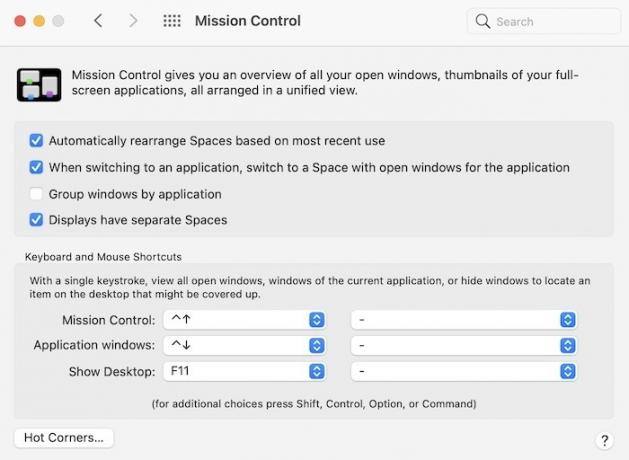
Runājot par īsceļiem un daudzuzdevumu veikšanu, Apple jau sen ir mēģinājis sevi pierādīt kā izvēlēto datoru. Starp tādām funkcijām kā misijas vadība, telpas un karstie stūri patiešām tiek mēģināts atvieglot ātru atlēcienu starp uzdevumiem. Hot Corners patiešām ir viens no vislabāk glabātajiem MacOS noslēpumiem. Ātri pārvietojot skārienpaliktni vai peli uz vienu no darbvirsmas stūriem, varat uzreiz pāriet atpakaļ uz darbvirsmu vai apskatīt visus lietojumprogrammu logus. Tā ir vienkārša lieta, taču jūs nekad īsti nezināt, cik ļoti jūs to novērtēsit, līdz sākat to lietot. Izpildiet tālāk sniegtos norādījumus un izmēģiniet Hot Corners. Jums būs prieks, ka jūs to izdarījāt.
Karstā stūra ierīkošana
1. Sāciet, atverot sadaļu “Sistēmas preferences”. To var izdarīt, noklikšķinot uz lietojumprogrammas Sistēmas preferences (pelēka ikona) dokā vai dodoties uz Apple augšējā kreisajā stūrī, atverot nolaižamo izvēlni un noklikšķinot uz Sistēma Preferences.

2. Kad esat izvēlnē Sistēmas preferences, meklējiet kaut ko tādu, ko sauc par “Misijas vadība”. Tas parasti atrodas vienā no augšējām rindām tieši zem jūsu vārda un iCloud informācijas.
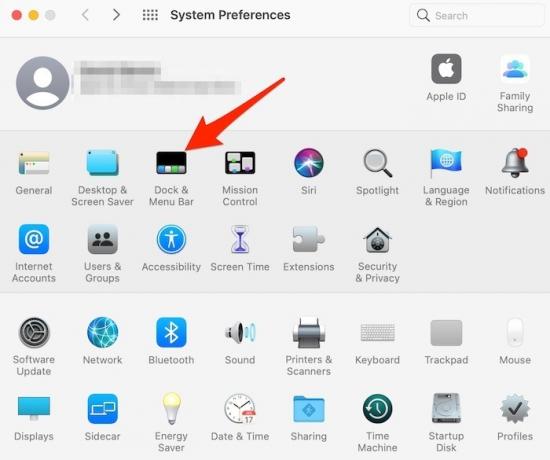
3. Noklikšķiniet uz Mission Control, pēc tam noklikšķiniet uz “Hot Corners” ekrāna apakšējā kreisajā stūrī.

4. Šeit sākas maģija, jo tagad varat noklikšķināt uz jebkura no četriem pieejamajiem “Aktīvā ekrāna stūriem” un piešķirt tam darbību. Kopumā ir pieejamas deviņas darbības, tostarp:
- Misijas kontrole
- Lietojumprogramma Windows
- Darbvirsma
- Paziņojumu centrs
- Launchpad
- Sākt ekrānsaudzētāju
- Atspējot ekrānsaudzētāju
- Novietojiet displeju miega režīmā
- Bloķēt ekrānu

5. Piešķiriet kādu no šīm deviņām iespējām katram no četriem potenciālajiem stūriem. Kad esat izvēlējies konfigurāciju, lai veiktu kādu darbību, jums tikai jāpārvieto pele vai skārienpaliktņa kursors uz jebkuru no četriem stūriem.

Ja vēlaties noņemt darbību no karstā stūra un vai atkārtoti piešķirt stūri, veicot iepriekš minētās darbības, jūs atgriezīsities tajā pašā izvēlnē, kurā varēsit veikt izmaiņas. Varat arī atspējot Hot Corners, veicot tās pašas darbības un pēc tam atstājot katru no četrām darbību nolaižamajām izvēlnēm tikai kā “-” un noklikšķinot uz “OK”. Vienkārši!
Ietīšana
Tagad, kad zināt, kā izmantot Mac Hot Corners, varat arī iestatīt savu lietojumprogrammu logiem jābūt “vienmēr augšpusē” lai vēl vairāk uzlabotu savu produktivitāti. Varat arī iemācīties ātri apskatiet faila ceļu savā Mac datorā.
Saistīts:
- Kā izveidot darbvirsmas saīsnes operētājsistēmā macOS
- Kā tuvināt (un tālināt) operētājsistēmā Mac
- Kā aizsargāt mapes ar paroli operētājsistēmā Mac
Partnerattiecību atklāšana: Padariet tehnoloģiju vienkāršāku, iespējams, var nopelnīt komisijas maksu par produktiem, kas iegādāti, izmantojot mūsu saites, kas atbalsta darbu, ko veicam mūsu lasītāju labā.


